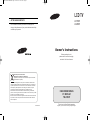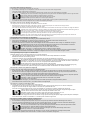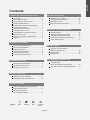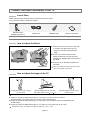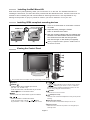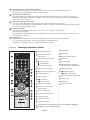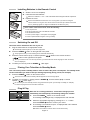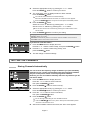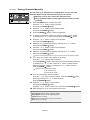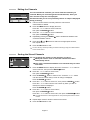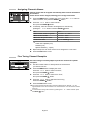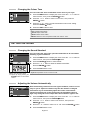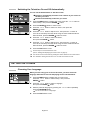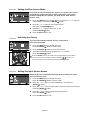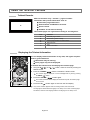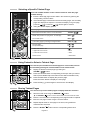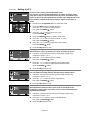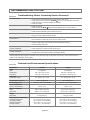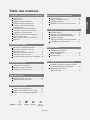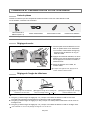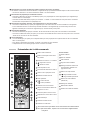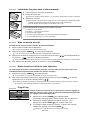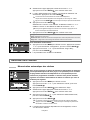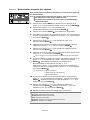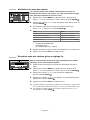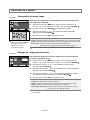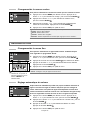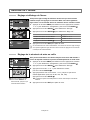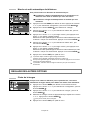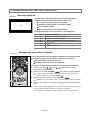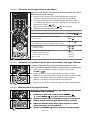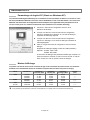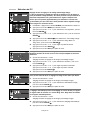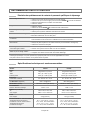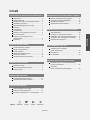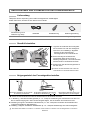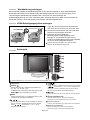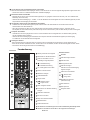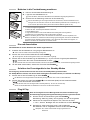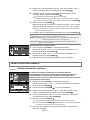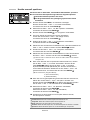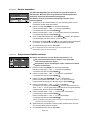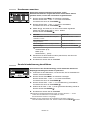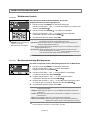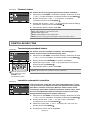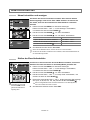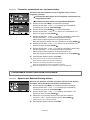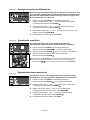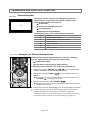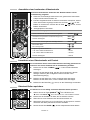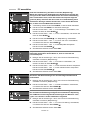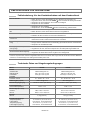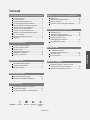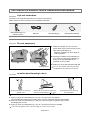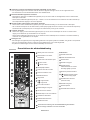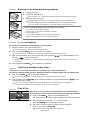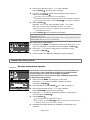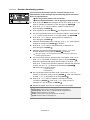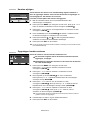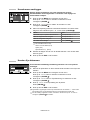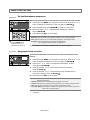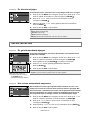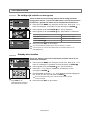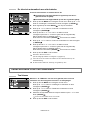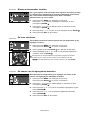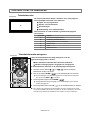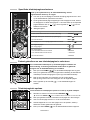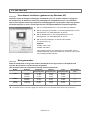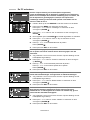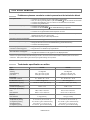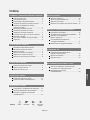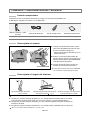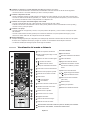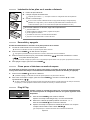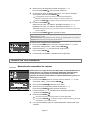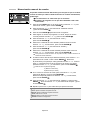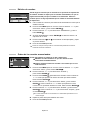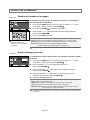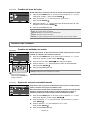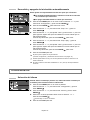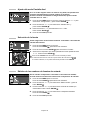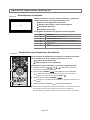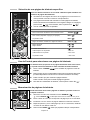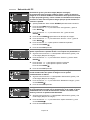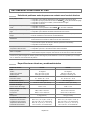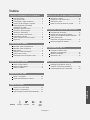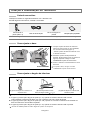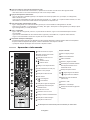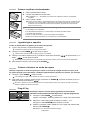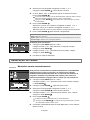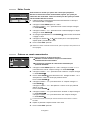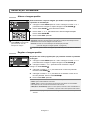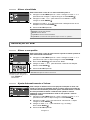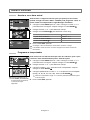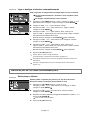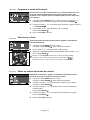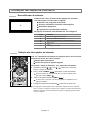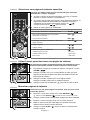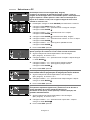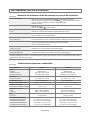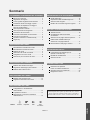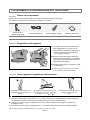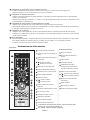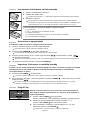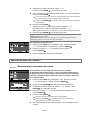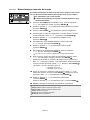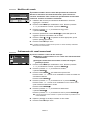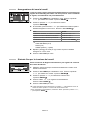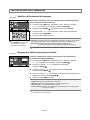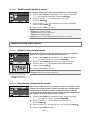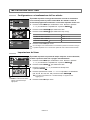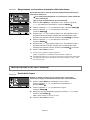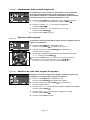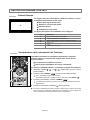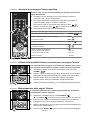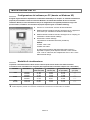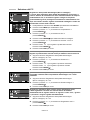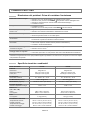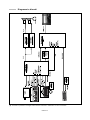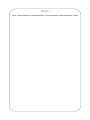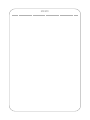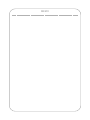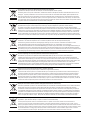Samsung LE20S51BP Manuale utente
- Categoria
- TV LCD
- Tipo
- Manuale utente
Questo manuale è adatto anche per
La pagina si sta caricando...

Precautions When Displaying a Still Image
Astill image may cause permanent damage to the TV screen.
• Do not display a still image on the LCD panel for more than 2 hours as it can cause screen image retention.
This image retention is also known as "screen burn".
To avoid such image retention, reduce the degree of brightness and contrast of the screen when displaying a still image.
• Watching the LCD TV in 4:3 format for a long period of time may leave traces of borders displayed on the left, right and center
of the screen caused by the difference of light emission on the screen.
Playing a DVD or a game console may cause a similar effect to the screen.
Damages caused by the above effect are not covered by the Warranty.
• Displaying still images from Video games and PC for longer than a certain period of time may produce partial after-images.
To prevent this effect, reduce the ‘brightness’ and ‘contrast’ when displaying still images.
Précautions à prendre lors de l'affichage d'une image fixe
Une image fixe peut causer des dommages irrémédiables à l'écran du téléviseur.
• N'affichez pas une image fixe sur l'écran LCD plus de 2 heures. Cela pourrait provoquer une rémanence de l'image à l'écran.
Cette rémanence de l'image est également appelée "brûlure de l'écran".
Pour éviter une telle rémanence de l'image à l'écran, réduisez la luminosité et le contraste de l'écran lorsque vous laissez une image fixe affichée.
• Regarder l'écran LCD du téléviseur en format 4:3 pendant une longue période peut laisser des traces de bordures à gauche, à
droite et au centre de l'écran, à cause de la différence d'émission de lumière sur l'écran.
La lecture d'un DVD ou l'utilisation d'une console de jeu peut avoir un effet similaire sur l'écran.
Les dommages provoqués par les effets qui précèdent ne sont pas couverts par la garantie.
• L'affichage d'images fixes de jeux vidéo et d'ordinateurs pendant plus longtemps qu'une période spécifique peut provoquer des rémanences.
Pour éviter cela, réduisez la "luminosité" et le "contraste" lors de l'affichage d'images fixes.
Vorsichtsmaßnahmen beim Anzeigen von Standbildern
Ein Standbild kann zu einer dauerhaften Beschädigung des Fernsehbildschirms führen.
• Zeigen Sie kein Standbild länger als 2 Stunden auf dem LCD-Monitor an, da das Bild auf diese Weise einbrennen kann.
Das Einbrennen von Standbildern wird auch als “Bildkonservierung” bezeichnet.
Sie können das Einbrennen vermeiden, indem Sie die Helligkeit und den Kontrast des Monitors beim Anzeigen von Standbildern verringern.
• Bei Wiedergabe im Format 4:3 über einen längeren Zeitraum können bedingt durch die unterschiedliche Lichtemission
Nachbilder der Ränder links, rechts und in der Mitte des Bildschirms auftreten.
DVD- oder Spielekonsole-Wiedergabe können einen ähnlichen Effekt verursachen.
Schäden, die durch die o. g. Effekte verursacht wurden, unterliegen nicht der Garantie.
• Die kontinuierliche Anzeige von Standbildern von Videospielen oder vom PC über einen gewissen Zeitraum hinaus kann partielle Nachbilder
verursachen. Um diesen Effekt zu verhindern, verringern Sie Helligkeit und Kontrast, wenn Sie Standbilder anzeigen möchten.
Voorzorgsmaatregelen bij weergave van stilstaand beeld
Stilstaande beelden kunnen permanente schade aan uw TV-scherm toebrengen.
• Laat niet langer dan 2 uur een stilstaand beeld op het LCD-scherm staan, dat kan namelijk beeldretentie veroorzaken.
Beeldretentie wordt ook wel inbranden genoemd.
Verlaag bij de weergave van een stilstaand beeld de helderheid en het contrast om beeldretentie te voorkomen.
• Als u gedurende langere tijd naar uw LCD-tv kijkt terwijl het beeld in 4:3-formaat wordt weergegeven, kunnen aan de linker- en
rechterkant en in het midden van het scherm randen achterblijven. Dit wordt veroorzaakt door de verschillen in lichtemissie op
het scherm. Het afspelen van een dvd of een computerspel kan hetzelfde effect hebben.
Schade ontstaan door het bovengenoemde effect valt niet onder de garantie.
• Het gedurende langere tijd weergeven van stilstaande beelden van dvd’s of computerspellen kan (gedeeltelijke) scherminbranding tot gevolg
hebben. Om dit te voorkomen kunt u tijdens het weergeven van stilstaande beelden de helderheid en het contrast verminderen.
Precauciones al mostrar en la pantalla una imagen fija
La imagen fija puede causar daños permanentes en la pantalla del televisor.
• No deje una imagen fija en la pantalla LCD durante más de dos horas ya que se podría producir una retención de la imagen en la pantalla.
Este fenómeno de retención de imágenes también se denomina "quemadura de pantalla". Para evitar que se produzca esa persistencia de la
imagen, reduzca el nivel de luminosidad y de contraste de la pantalla cuando muestre imágenes fijas.
• El uso del televisor LCD en formato 4:3 durante un tiempo prolongado puede dejar rastros de bordes en las partes izquierda,
derecha y central de la pantalla debido a las diferencias en la emisión lumínica de la pantalla.
Reproducir un DVD o una videoconsola puede causar un efecto similar en la pantalla.
La garantía no cubre estos daños.
• Ver imágenes fijas de videojuegos y PC durante más tiempo del indicado puede producir imágenes fantasma parciales.
Para evitar este efecto, reduzca el 'brillo' y el 'contraste' cuando vea imágenes fijas.
Precauções a ter quando se vêem imagens fixas
Uma imagem fixa pode danificar permanentemente o ecrã do televisor.
• Uma imagem fixa não deve permanecer no painel LCD durante mais de 2 horas ecrã porque pode provocar o efeito de retenção de
imagem no ecrã. Esta retenção de imagem também é conhecida como "queimadura de ecrã".
Para evitar a retenção de imagem, diminua o grau de luminosidade e de contraste do ecrã quando visualizar uma imagem fixa.
• Utilizar o televisor LCD em formato 4:3 durante um longo período de tempo pode deixar vestígios de margens na parte
esquerda, direita e frontal do televisor devido a diferenças de emissão de luz do ecrã.
Reproduzir um DVD ou ligar uma consola de jogos pode causar efeitos semelhantes no ecrã.
Os danos causados pelo efeito acima mencionado não estão cobertos pela garantia.
• Visualizar imagens fixas de jogos de vídeo ou de PC durante um longo período de tempo pode produzir imagens parciais depois da visualização.
Para evitar este efeito, reduza a "luminosidade" e o "contraste" quando visualizar imagens fixas.
Precauzioni da adottare quando si visualizza un’immagine fissa
Un’immagine fissa può causare danni permanenti allo schermo TV.
• Non visualizzare un’immagine fissa sul pannello LCD per oltre 2 ore poiché può causare la ritenzione dell’immagine sullo schermo.
Il fenomeno di ritenzione dell'immagine è anche noto come "bruciatura dello schermo". Per evitare il fenomeno di ritenzione dell'immagine,
ridurre il grado di luminosità e di contrasto dello schermo quando si visualizza un’immagine fissa.
• Su un TV LCD, l’uso del formato 4:3 per un periodo prolungato può lasciare traccia dei bordi sulla parte sinistra, destra e
centrale del video a causa delle differenti emissioni luminose dello schermo.
La riproduzione di un DVD o l’uso di una console per videogiochi può causare effetti analoghi sullo schermo.
Questo tipo di danni non è coperto dalla Garanzia.
• La visualizzazione prolungata di immagini fisse da videogiochi e PC può causare la visualizzazione di immagini residue parziali.
Per evitare questo problema, ridurre la 'luminosità' e il 'contrasto' mentre si visualizzano immagini fisse.
La pagina si sta caricando...
La pagina si sta caricando...
La pagina si sta caricando...
La pagina si sta caricando...
La pagina si sta caricando...
La pagina si sta caricando...
La pagina si sta caricando...
La pagina si sta caricando...
La pagina si sta caricando...
La pagina si sta caricando...
La pagina si sta caricando...
La pagina si sta caricando...
La pagina si sta caricando...
La pagina si sta caricando...
La pagina si sta caricando...
La pagina si sta caricando...
La pagina si sta caricando...

English-18
SETTING THE PC
The Windows display-settings for a typical computer are shown below. The actual screens on your PC
may be different depending upon your particular version of Windows and your particular video card.
Even if your actual screens look different, the same, basic set-up information will apply in almost all
cases. (If not, contact your computer manufacturer or Samsung Dealer.)
1. First, click on “Control Panel” on the Windows start menu.
2. When the control panel window appears, click on “Appearance and
Themes” and a display dialog-box will appear.
3. When the control panel window appears, click on “Display” and
a display dialog-box will appear.
4. Navigate to the “Settings” tab on the display dialog-box.
The correct size setting (resolution):
Optimum - LE15S5: 1024 X 768
LE20S5: 800 X 600
If a vertical-frequency option exists on your display settings dialog
box, the correct value is “60” or “60 Hz”. Otherwise, just click “OK”
and exit the dialog box.
Setting up Your PC Software (Based on Windows XP)
The interlace mode is not supported.
The set might operate abnormally if a non-standard video format is selected.
Display Modes
Both screen position and size will vary depending on the type of PC monitor and its resolution.
The resolutions in the table are recommended. (All resolutions between the supported limits are supported)
Mode
VGA
SVGA
XGA
LE15S5
Resolution
720X400
640X480
640X480
800X600
800X600
1024X768
1024X768
Horizontal
Frequency (kHz)
31.469
31.469
37.500
46.875
37.879
48.363
60.023
Vertical
Frequency (Hz)
70.087
59.940
75.000
75.000
60.317
60.004
75.029
Pixel Clock
Frequency (MHz)
28.322
25.175
31.500
49.500
40.000
65.000
78.750
Sync Polarity
(H/V)
- / +
- / -
- / -
+ / +
+ / +
- / -
+ / +
La pagina si sta caricando...

English-20
Technical and Environmental Specifications
RECOMMENDATIONS FOR USE
No sound or picture
Normal picture but no sound
No picture or black and white picture
Sound and picture interference
Blurred or snowy picture,
distorted sound
Remote control malfunctions
“Check signal cable.”
message is displayed.
On PC mode, “Not Supported Mode.”
message is displayed.
The TFT LCD panel uses a panel consisting of sub pixels (LE15S5 - 2,359,296, LE20S5 - 1,440,000) which require
sophisticated technology to produce. However, there may be few bright or dark pixels on the screen. These pixels will have no
impact on the performance of the product.
Check that the mains lead has been connected to a wall socket.
Check that you have pressed the POWER buttons on the
right side of the panel
.
Check the picture contrast and brightness settings.
Check the volume.
Check the volume.
Check whether the MUTE button has been pressed on the remote control.
Adjust the colour settings.
Check that the broadcast system selected is correct.
Try to identify the electrical appliance that is affecting the set and move it further away.
Plug your set into a different mains socket.
Check the direction, location and connections of your aerial.
This interference is often due to the use of an indoor aerial.
Replace the remote control batteries.
Clean the upper edge of the remote control (transmission window).
Check the battery terminals.
Check that the signal cable is firmly connected to the PC or video sources.
Check that the PC or video sources are turned on.
Check the maximum resolution and the frequency of the video adaptor.
Compare these values with the data in the Display Modes.
Troubleshooting: Before Contacting Service Personnel
Model Name
Panel
Size
Display Size
Pixel Pitch
Frequency
Horizontal / Vertical
PC Resolution (Optimum)
Power Supply (Input)
Power Consumption
Normal / Power Saving
Dimension (WxDxH)
Body
With stand
Weight
With stand
Environmental Considerations
Operating Temperature
Operating Humidity
Storage Temperature
Storage Humidity
LE15S5
15” Diagonal
304.1 (H) x 228.1 (V) mm
0.297 (H) x 0.297 (V) mm
30 ~ 69 kHz / 50 ~ 75 Hz
1024 x 768 @ 60 Hz
AC 220 V ~ 240 V (50 / 60 Hz)
40 W / < 3 W
496.0 x 82.0 x 333.0 mm
496.0 x 170.0 x 359.0 mm
4.0 kg (8.81 lbs)
10 °C to 40 °C (50 °F to 104 °F)
10 % to 80 %, non-condensing
-20 °C to 45 °C (-4 °F to 113 °F)
5 % to 95 %, non-condensing
LE20S5
20” Diagonal
408.0 (H) x 306.0 (V) mm
0.6375 (H) x 0.6375 (V) mm
28 ~ 33 kHz / 50 ~ 75 Hz
800 x 600 @ 60 Hz
AC 220 V ~ 240 V (50 / 60 Hz)
55 W / < 3 W
607.0 x 94.0 x 436.0 mm
607.0 x 215.0 x 464.0 mm
7.8 kg (17.19 lbs)
10 °C to 40 °C (50 °F to 104 °F)
10 % to 80 %, non-condensing
-20 °C to 45 °C (-4 °F to 113 °F)
5 % to 95 %, non-condensing
La pagina si sta caricando...
La pagina si sta caricando...
La pagina si sta caricando...
La pagina si sta caricando...
La pagina si sta caricando...
La pagina si sta caricando...
La pagina si sta caricando...
La pagina si sta caricando...
La pagina si sta caricando...
La pagina si sta caricando...
La pagina si sta caricando...
La pagina si sta caricando...
La pagina si sta caricando...
La pagina si sta caricando...
La pagina si sta caricando...
La pagina si sta caricando...
La pagina si sta caricando...

Français-18
REGLAGE DU PC
Les paramètres d'affichage de Windows pour un ordinateur courant sont affichés ci-dessous. Les écrans sur votre
PC seront probablement différents, selon votre version de Windows et votre carte vidéo. Même si vos écrans sont
différents, des informations de configuration de base identiques seront applicables dans pratiquement tous les
cas. (Si ce n'est pas le cas, contactez le fabricant de votre ordinateur ou un revendeur Samsung.)
1. Cliquez sur “Panneau de configuration” dans le menu
Démarrer de Windows.
2. Lorsque vous êtes sur l’écran du panneau de configuration,
cliquez su “Apparences et Thèmes” et une boîte de dialogue
Propriétés de l’affichage apparaît.
3. Lorsque vous êtes sur l’écran du panneau de configuration
cliquez sur “Affichage” et une boîte de dialogue Propriétés de
l’affichageapparaît.
4. Allez sur l’onglet “Panneau de configuration” dans la boîte de
dialogue.
Propriétés de l’affichage. Réglage correct de la taille (résolution) :
Optimale - LE15S5: 1024 X 768
LE20S5: 800 X 600
Si votre boîte de dialogue des paramètres d’affichage comporte une
option de fréquence verticale, la valeur correcte est “60” ou “60 Hz”.
Sinon cliquez sur “OK” et quit tez la boîte de dialogue.
Paramétrage du logiciel PC (Basé sur Windows XP)
Le mode entrelacé n'est pas pris en charge.
Il est possible que le téléviseur fonctionne anormalement si un format vidéo non standard est sélectionné.
Modes d’affichage
La position et la taille de l'écran varient en fonction du type et de la résolution du moniteur du PC. Les résolutions
du tableau sont recommandées (toutes les résolutions comprises dans les limites sont prises en charge).
Mode
VGA
SVGA
XGA
LE15S5
Résolution
720X400
640X480
640X480
800X600
800X600
1024X768
1024X768
Fréquence
horizontale (kHz)
31,469
31,469
37,500
46,875
37,879
48,363
60,023
Fréquence
verticale (Hz)
70,087
59,940
75,000
75,000
60,317
60,004
75,029
Fréquence
d'horloge (MHz)
28,322
25,175
31,500
49,500
40,000
65,000
78,750
Polarité
(H/V)
- / +
- / -
- / -
+ / +
+ / +
- / -
+ / +
La pagina si sta caricando...

Français-20
Spécifications techniques et environnementales
RECOMMANDATIONS D’UTILISATION
Aucune image ou aucun son
Image normale mais aucun son
Aucune image ou une image en noir
et blanc
Interférence du son et de l’image
Image neigeuse ou floue,
son déformé
Dysfonctionnements de la
télécommande
Le message
“Vérif. câble signal” s’affiche.
En mode PC, le message
“Mode non pris en charge” s’affiche.
Le panneau LCD TFT est doté de sous-pixels (LE15S5 - 2.359.296, LE20S5 - 1.440.000) exigeant le déploiement d’une
technologie sophistiquée. Il se peut cependant que quelques pixels clairs ou foncés apparaissent sur l’écran.
Ces pixels n’auront aucune incidence sur les performances du produit.
Vérifiez que la prise est bien branchée à une prise murale.
Assurez-vous que vous avez appuyé sur les boutons POWER à l'avant du téléviseur.
Vérifiez les paramètres de contraste et de luminosité.
Vérifiez le volume.
Vérifiez le volume.
Vérifiez si le bouton MUTE de la télécommande a été touché.
Réglez les paramètres de couleur.
Vérifiez que le système d’émission sélectionné est correct.
Essayez d’identifier l’appareil électrique qui perturbe le téléviseur et éloignez-le.
Branchez le téléviseur sur une autre prise.
Vérifiez l’orientation, l’emplacement et les connexions de votre antenne.
Cette interférence est souvent due à l’utilisation d’une antenne intérieure.
Remplacez les piles de la télécommande.
Nettoyez la partie supérieure de la télécommande (zone d'émission des signaux).
Vérifiez les connecteurs des piles.
Assurez-vous que le câble de signal est bien branché au PC ou aux sources vidéo.
Assurez-vous que les sources vidéo ou le PC sont allumés.
Vérifiez la résolution maximale et la fréquence de l’adaptateur vidéo.
Comparez ces valeurs aux données des modes d'affichage.
Résolution des problèmes avant de contacter le personnel qualifié pour le dépannage
Modèle
Ecran
Size
Taille
Pas des pixels
Fréquence
Horizontale / Verticale
PC Résolution (Optimale)
Alimentation (Entrée)
Consommation
Normal / Economie d'énergie
Dimension (L x P x H)
TV
Avec support
Poids
Avec support
EnvConsidérations environnementales
Température de fonctionnement
Humidité au cours du fonctionnement
Température de stockage
Humidité de stockage
LE15S5
Diagonale de 15 pouces
304,1 (H) x 228,1 (V) mm
0,297 (H) x 0,297 (V) mm
30 ~ 69 kHz / 50 ~ 75 Hz
1024 x 768 @ 60 Hz
AC 220 V ~ 240 V (50 / 60 Hz)
40 W / < 3 W
496,0 x 82,0 x 333,0 mm
496,0 x 170,0 x 359,0 mm
4,0 kg (8,81 lbs)
10 °C ~ 40 °C (50 °F ~ 104 °F)
10 % ~ 80 %, sans condensation
-20 °C ~ 45 °C (-4 °F ~ 113 °F)
5 % ~ 95 %, sans condensation
LE20S5
Diagonale de 20 pouces
408,0 (H) x 306,0 (V) mm
0,6375 (H) x 0,6375 (V) mm
28 ~ 33 kHz / 50 ~ 75 Hz
800 x 600 @ 60 Hz
AC 220 V ~ 240 V (50 / 60 Hz)
55 W / < 3 W
607,0 x 94,0 x 436,0 mm
607,0 x 215,0 x 464,0 mm
7,8 kg (17,19 lbs)
10 °C ~ 40 °C (50 °F ~ 104 °F)
10 % ~ 80 %, sans condensation
-20 °C ~ 45 °C (-4 °F ~ 113 °F)
5 % ~ 95 %, sans condensation
La pagina si sta caricando...
La pagina si sta caricando...
La pagina si sta caricando...
La pagina si sta caricando...
La pagina si sta caricando...
La pagina si sta caricando...
La pagina si sta caricando...
La pagina si sta caricando...
La pagina si sta caricando...
La pagina si sta caricando...
La pagina si sta caricando...
La pagina si sta caricando...
La pagina si sta caricando...
La pagina si sta caricando...
La pagina si sta caricando...
La pagina si sta caricando...
La pagina si sta caricando...

Deutsch-18
KONFIGURIEREN DES PCS
Im Folgenden sind die Windows-Anzeigeeinstellungen für die meisten Computer aufgeführt. Die tatsächlich
auf dem Computer angezeigten Fenster variieren je nach Version von Windows und der jeweiligen Videokarte.
Selbst wenn das angezeigte Fenster abweicht, gelten in den meisten Fällen die gleichen Grundinformationen
für die Einstellung. (Wenden Sie sich andernfalls an den Computerhersteller oder Samsung-Händler.)
1. Klicken Sie im Startmenü von Windows auf “Control Pane”.
2. Wenn das Fenster Systemsteuerung angezeigt wird, doppelklicken
Sie auf “Appearance and Themes”.
3. Wenn das Fenster Systemsteuerung angezeigt wird, doppelklicken
Sie auf “Appearance and Themes”.
4. Klicken Sie nun auf die Registerkarte “Settings”.
Optimal - LE15S5: 1024 X 768
LE20S5: 800 X 600
Wenn das Dialogfeld eine Option für die Bildschirmfrequenz enthält,
muss als Einstellung “60” oder “60 Hz” ausgewählt werden.
Klicken Sie jetzt auf “OK”, um das Dialogfeld zu schließen.
Installation der PC-Software (Unter Windows XP)
Das Zeilensprungverfahren wird nicht unterstützt.
Das Fernsehgerät funktioniert möglicherweise nicht ordnungsgemäß, wenn kein Standardmodus ausgewählt wird.
Anzeigemodi
Bildposition und -größe sind vom Typ des PC-Monitors und dessen Auflösung abhängig.
Die in der Tabelle angegebenen Auflösungen sind die empfohlenen Auflösungen.
(Alle Zwischenauflösungen innerhalb der unterstützten Auflösungsbereiche werden unterstützt.)
Modus
VGA
SVGA
XGA
LE15S5
Auflösung
720X400
640X480
640X480
800X600
800X600
1024X768
1024X768
Horizontalfrequenz
(kHz)
31,469
31,469
37,500
46,875
37,879
48,363
60,023
Vertikalfrequenz
(Hz)
70,087
59,940
75,000
75,000
60,317
60,004
75,029
Pixeltakt
(MHz)
28,322
25,175
31,500
49,500
40,000
65,000
78,750
Synchronisations
polarität (H/V)
- / +
- / -
- / -
+ / +
+ / +
- / -
+ / +
La pagina si sta caricando...

Deutsch-20
Technische Daten und Umgebungsbedingungen
EMPFEHLUNGEN FÜR DEN BETRIEB
Kein Ton oder Bild
Normales Bild, aber kein Ton
Kein Bild oder nur schwarzweißes
Bild
Ton- und Bildstörungen
Verzerrtes oder verschneites Bild,
verzerrter Ton
Fernbedienung funktioniert nicht
richtig
Meldung “Signalkabel überprüfen”
wird angezeigt
Im PC-Modus wird die Meldung
“Nicht unterstützter Modus”angezeigt.
Für den TFT-LCD-Bildschirm wird ein Display aus Subpixeln verwendet (LE15S5 - 2.359.296, LE20S5 - 1.440.000) die nur in einem
technisch anspruchsvollen Verfahren hergestellt werden können. Es können zwar einige helle oder dunkle Pixel auf dem Bildschirm
erscheinen, sie beeinträchtigen die Leistung des Produktes jedoch nicht.
Stellen Sie sicher, dass das Netzkabel an eine Steckdose angeschlossen ist.
Vergewissern Sie sich, dass Sie die Taste POWER auf der Vorderseite des Geräts gedrückt haben.
Überprüfen Sie die Einstellungen für Kontrast und Helligkeit.
Überprüfen Sie die Lautstärke.
Überprüfen Sie die Lautstärke.
Überprüfen Sie, ob die Taste MUTE auf der Fernbedienung gedrückt wurde.
Ändern Sie die Farbeinstellungen.
Stellen Sie sicher, dass die korrekte Fernsehnorm ausgewählt ist.
Suchen Sie das elektrische Gerät, das den Fernseher stört, und stellen Sie es in einem größeren Abstand auf.
Schließen Sie den Fernseher an eine andere Steckdose an.
Überprüfen Sie Ausrichtung, Standort und Verbindung der Antenne.
Interferenzen werden oft durch Zimmerantennen verursacht.
Ersetzen Sie die Batterien der Fernbedienung.
Reinigen Sie die Vorderseite der Fernbedienung (dort befindet sich der Infrarotsender)
Überprüfen Sie die Batteriekontakte.
Stellen Sie sicher, dass das Signalkabel fest mit dem Computer oder der Videoquelle verbunden ist.
Vergewissern Sie sich, dass der Computer bzw. die Videoquelle eingeschaltet sind.
Finden Sie die maximale Auflösung und Bildwiederholfrequenz der Videokarte heraus.
Vergleichen Sie diese Werte mit den Angaben unter Anzeigemodi.
Fehlerbehebung: Vor der Kontaktaufnahme mit dem Kundendienst
Modell
Format
Sichtbares Bild
Bildschirmgröße
Pixelabstand
Frequenz
Horizontal / Vertical
Auflösung (PC) (Optimal)
Stromversorgung (Eingang)
Leistungsaufnahme
Normal / Stromsparmodus
Abmessungen (B x T x H)
Gehäuse
Mit Fuß
Gewicht
Mit Fuß
Umgebungsbedingungen
Temperatur (Betrieb)
Luftfeuchtigkeit
Temperatur (Lagerung)
Luftfeuchtigkeit (Lagerung)
LE15S5
Bildschirmdiagonale 15"
304,1 (H) x 228,1 (V) mm
0,297 (H) x 0,297 (V) mm
30 ~ 69 kHz / 50 ~ 75 Hz
1024 x 768 @ 60 Hz
AC 220 V ~ 240 V (50 / 60 Hz)
40 W / < 3 W
496,0 x 82,0 x 333,0 mm
496,0 x 170,0 x 359,0 mm
4,0 kg (8,81 lbs)
10 °C bis 40 °C (50 °F bis 104 °F)
10 % bis 80 %, nicht kondensierend
-20 °C bis 45 °C (-4 °F bis 113 °F)
10 % bis 80 %, nicht kondensierend
LE20S5
Bildschirmdiagonale 20"
408,0 (H) x 306,0 (V) mm
0,6375 (H) x 0,6375 (V) mm
28 ~ 33 kHz / 50 ~ 75 Hz
800 x 600 @ 60 Hz
AC 220 V ~ 240 V (50 / 60 Hz)
55 W / < 3 W
607,0 x 94,0 x 436,0 mm
607,0 x 215,0 x 464,0 mm
7,8 kg (17,19 lbs)
10 °C bis 40 °C (50 °F bis 104 °F)
10 % bis 80 %, nicht kondensierend
-20 °C bis 45 °C (-4 °F bis 113 °F)
10 % bis 80 %, nicht kondensierend
La pagina si sta caricando...

Nederlands-2
UWTV/MONITOR AANSLUITEN EN GEBRUIKSKLAAR MAKEN
Lijst met onderdelen
Controleer of de volgende onderdelen bij uw LCD-TV geleverd zijn.
Neem contact op met uw verkoper als er onderdelen ontbreken.
Afstandsbediening en 2
batterijen (AAA)
Netsnoer Muurbevestiging Gebruikershandleiding
Garantiekaart Service netwerkkaart Veiligheidsinstructies Registratiekaarten
De voet aanpassen
(1)
(2)
1. Plaats de voorzijde van de tv met een
zachte doek of een kussen eronder op een
tafel zoals op afbeelding (1).
- Plaats de onderkant van de tv langs de
rand van de tafel.
2.
Duw tegen het midden van de achterkant van
de tv. Pas de voet aan zoals in afbeelding (2),
terwijl u op de knop DRUKKEN aan de
achterkant van de voet drukt.
3.
Plaats de TV op de tafel zodat deze veilig staat.
Als u de voet aanpast, druk dan op de knop
DRUKKEN aan de achterkant van de voet.
In welke stand bevestigt u de tv
1. Figuur (1) toont de hoekinstelling (0°~13°) als u de LCD op de voet gebruikt.
Het overmatig laten hellen kan de LCD-tv doen omvallen, waardoor deze kan beschadigen
2. Figuur (2) toont de hoekinstelling (13°~80°) als u de LCD omzet van gebruik op de voet tot
bevestiging aan de muur.
3. Figuur (3) toont de hoekinstelling (0°~10°) als u de LCD aan de muur bevestigd.
U hoort een ‘klik’-geluid wanneer u de hoek wijzigt van 1 naar 2 of van 3 naar 2.
(1) Hoek wanneer de tv op zijn voet
gebruikt wordt.
(2) Hoek bij het omzetten van gebruik op
voet naar muurbevestiging (1 3, 3 1)
(3) Hoek waanneer de tv aan de
muur bevestigd is.
Als u de voet aanpast, druk dan op de knop DRUKKEN aan de achterkant van de voet.
Toets
DRUKKEN
La pagina si sta caricando...
La pagina si sta caricando...
La pagina si sta caricando...
La pagina si sta caricando...

Nederlands-7
Taalkeuze: Selecteer uw taal.
Land: Selecteer uw land.
Automatisch opslaan: Zoekt automatisch naar beschikbare kanalen in het lokale gebied en slaat deze op.
Klok instellen: Stelt de TV-klok in op de lokale tijd.
Als u deze functie wilt herstellen...
1. Druk op de toets MENU voor weergave van het menu. Druk op de of
toets om “Instellingen” te selecteren en druk vervolgens op ENTER .
2. Druk op de of toets om “Plug & Play” te selecteren en druk
vervolgens op ENTER .
3. Hiermee worden de instellingen gewijzigd of opnieuw ingesteld.
4. Kies de juiste land door op de of toets te drukken.
Druk op ENTER om uw keuze te bevestigen.
5. Het menu “Automatisch opslaan” wordt weergegeven door “Start” te
kiezen. Druk op ENTER .
Het zoeken naar een kanaal start en stopt automatisch.
Nadat alle beschikbare kanalen zijn opgeslagen, wordt het menu “Klok instellen” weergegeven.
Druk op ieder gewenst moment op de toets ENTER om het opslaan te onderbreken.
6. Druk op ENTER .
Selecteer “Uur” of “min” door te drukken op de
of
toets.
Stel “Uur” of “min” in door te drukken op de
of
toets.
U kunt de uren en minuten ook rechtstreeks met de cijfertoetsen op de
afstandsbediening instellen.
7. Druk op ENTER om uw instelling te bevestigen.
KANALEN INSTELLEN
U kunt zoeken naar de beschikbare frequenties (deze zijn afhankelijk van
het land waar u woont). Automatisch toegewezen programmanummers
komen mogelijk niet overeen met de feitelijke of gewenste
programmanummers. U kunt nummers echter handmatig rangschikken
en ongewenste kanalen wissen.
1. Druk op de toets MENU voor weergave van het menu.
Druk op de of toets om “Kanaal” te selecteren en druk
vervolgens op ENTER .
2. Druk nogmaals op de toets ENTER om “Land” te selecteren.
3. Kies de juiste land door op de of toets te drukken.
Druk op ENTER om uw keuze te bevestigen.
4. Druk op de of toets om “Automatisch opslaan” te selecteren en
druk vervolgens op ENTER .
5. Druk op ENTER .
Het toestel slaat nu alle beschikbare kanalen op.
U kunt altijd op de toets
ENTER drukken om te stoppen met het opslaan van
kanalen en terug te keren naar het menu “Kanaal”.
6. Nadat alle beschikbare kanalen zijn opgeslagen verschijnt het menu
“Sorteren”.
Kanalen automatisch opslaan

Nederlands-8
U kunt maximaal 100 tv-kanalen opslaan, waaronder kanalen die via
kabelnetwerken worden ontvangen. Bij het handmatig opslaan van kanalen
kunt u het volgende kiezen:
Of u een gevonden kanaal al dan niet opslaat.
Welke programmanummers u aan de opgeslagen kanalen toewijst.
1. Druk op de toets MENU voor weergave van het menu. Druk op de of
toets om “Kanaal” te selecteren en druk vervolgens op ENTER .
2. Druk op de of toets om “Handm. opslaan” te selecteren en
druk vervolgens op ENTER .
3. Druk nogmaals op de toets ENTER om “Programma” te selecteren.
4. Om een programmanummer aan een kanaal te koppelen, zoekt u met de
of toets het juiste nummer en vervolgens drukt u op ENTER .
5. Druk op de of toets om “Kleursysteem” te selecteren en
druk vervolgens op ENTER .
6. Selecteer de standaardkleur die u wilt door op de of toets te blijven
drukken en vervolgens op ENTER te drukken.
7. Druk op de of toets om “Geluidssysteem” te selecteren en
druk vervolgens op ENTER .
8. Selecteer het gewenste standaardgeluid door op de of toets
te blijven drukken en vervolgens op ENTER te drukken.
Als er geen geluid is of als het geluid vervormd is, selecteert u nogmaals de
gewenste geluidsstandaard.
9. Als u het nummer weet van het kanaal dat u wilt opslaan, drukt u op de
toets of om “Kanaal” te selecteren. Druk op de toets ENTER .
Selecteer C (Antenne) of S (kabel) door te drukken op de toets of .
Druk op de toets om een kanaal te selecteren. Selecteer het gewenste
nummer door op of te drukken en aansluitend op ENTER .
Kanaalmodus: P (Programmamodus),
C (Antennemodus),
S (Kabelkanaal)
10. Als u de kanaalnummers niet weet, drukt u op de toets of om
“Zoeken” te selecteren. Druk op de knop ENTER . Zoek met behulp van
de toets of en druk daarna op de knop ENTER
11. Druk op de of toets om “Opslaan” te selecteren en druk
vervolgens op ENTER . Druk op de of toets om “OK” te
selecteren en druk vervolgens op ENTER .
12. Herhaal de stappen 3 em 11 voor elk kanaal dat u wilt opslaan.
Programma: Hiermee selecteert u een programmanummer voor het kanaal.
Kleursysteem: Hiermee stelt u het kleurenondersteun ingssysteem in.
Geluidssysteem: Hiermee stelt u het geluidsondersteun ingssysteem in.
Kanaal: Hiermee selecteert u een kanaal.
Zoeken: Hiermee zoekt u naar de frequentie van het kanaal.
Opslaan: Hiermee slaat u de instellingen op.
Kanalen handmatig opslaan

Nederlands-9
U kunt kanalen naar keuze uit de scanbewerking weglaten. Wanneer u
door de opgeslagen kanalen scant, worden die kanalen overgeslagen en
niet weergegeven. Alle kanalen die u niet wilt
overslaan, worden tijdens het scannen weergegeven.
1. Met de numerieke toetsen kunt u het kanaal selecteren dat u
wilt toevoegen of verwijderen.
2. Druk op de toets MENU voor weergave van het menu. Druk op de of
toets om “Kanaal” te selecteren en druk vervolgens op ENTER .
3. Druk op de of toets om “Toevoegen/Wissen” te selecteren en druk
vervolgens op ENTER .
4. Door herhaaldelijk op de toets ENTER te drukken, schakelt u tussen
de functies toevoegen en verwijderen van een kanaal.
5. Druk op de toetsen P of P om naar het gewenste kanaal te
schakelen en herhaal de bovenstaande handelingen.
6. Druk op de toets EXIT om af te sluiten.
U kunt elk kanaal (ook gewiste kanalen) bekijken met behulp van de numerieke toetsen
op de afstandsbediening.
Kanalen wijzigen
U kunt de nummers van twee kanalen uitwisselen om:
De numerieke volgorde waarin de kanalen automatisch werden
opgeslagen, te wijzigen.
Gemakkelijk te onthouden nummers toe te kennen aan de kanalen
die u het vaakst bekijkt.
1. Druk op de toets MENU voor weergave van het menu.
Druk op de of toets om “Kanaal” te selecteren en druk
vervolgens op ENTER .
2. Druk op de of toets om “Sorteren” te selecteren en druk
vervolgens op ENTER .
3.
Druk nogmaals op de toets ENTER om “Van” te selecteren.
Druk op de knop of totdat het kanaalnummer dat u wilt wijzigen
verschijnt.
Druk op
ENTER
.
4.
Druk op de of toets om “Tot” te selecteren en druk
vervolgens op ENTER . Druk op de knop of totdat het nieuwe
kanaalnummer dat u wilt toewijzen verschijnt.
Druk op
ENTER
.
5.
Druk op de of toets om “Opslaan” te selecteren en druk
vervolgens op ENTER .Druk op de of toets om “OK” te
selecteren en druk vervolgens op ENTER .
Het geselecteerde kanaal is verwisseld met het kanaal dat voorheen onder het
gekozen nummer was opgeslagen.
6.
Herhaal stap 3 en 5 als u nog een kanaal wilt sorteren.
7.
Druk op de toets EXIT om af te sluiten.
Opgeslagen kanalen sorteren

Nederlands-10
Kanalen krijgen automatisch een naam toegewezen wanneer
kanaalinformatie wordt uitgezonden. U kunt deze naam wijzigen en
nieuwe Naam toewijzen.
1. Druk op de toets MENU voor weergave van het menu.
Druk op de of toets om “Kanaal” te selecteren en druk
vervolgens op ENTER .
2. Druk op de of toets om “Naam” te selecteren en druk
vervolgens op ENTER .
3.
Indien van toepassing selecteert u het kanaal waaraan u een nieuwe naam
wilt geven door te drukken op de
of
toets. Druk op
ENTER
.
4.
De beschikbare tekens zijn:
Letters van het alfabet (A~Z)
Cijfers (0~9)
Speciale tekens (
-
, space)
5.
Herhaal de stappen 3 en 4 voor elk kanaal waaraan u een nieuwe naam
wenst te geven.
6.
Druk op de toets EXIT om af te sluiten.
Kanaalnamen vastleggen
Als U...
Een letter, cijfer of symbool wilt selecteren
Naar de volgende letter wilt gaan
Naar de vorige letter wilt gaan
De naam wilt bevestigen
Dan...
Druk op de toets
of
Druk op de toets
Druk op de toets
Druk op
ENTER
.
Ingestelde en opgeslagen kanalen zijn herkenbaar aan een asterisk “ * “ rechts naast
het kanaalnummer in het kanalenoverzicht en het kanaalnummer wordt rood.
Om de instelling ongedaan te maken, selecteert u “Reset” door op de of toets en
vervolgens op ENTER te drukken.
U kunt kanalen handmatig nauwkeurig instellen voor een optimale
ontvangst.
1. Gebruik de cijfertoetsen om direct het kanaal te selecteren dat u fijner wilt
instellen.
2. Druk op de toets MENU voor weergave van het menu.
Druk op de of toets om “Kanaal” te selecteren en druk
vervolgens op ENTER .
3. Druk op de of toets om “Fijnafstemming” te selecteren en druk
vervolgens op ENTER .
4. Druk op of om de fijninstelling aan te passen.
Druk op
ENTER
.
5. Druk op de toets EXIT om af te sluiten.
Kanalen fijn afstemmen

Nederlands-11
BEELD INSTELLEN
U kunt het beeld selecteren dat het best overeenkomt met uw wensen.
1. Druk op de toets MENU voor weergave van het menu. Druk op de of
toets om “Beeld” te selecteren en druk vervolgens op ENTER .
2.
Druk nogmaals op de toets ENTER om “Modus” te selecteren.
3.
Druk op de toets
of
om het gewenste beeldeffect te selecteren.
Druk op
ENTER
.
4.
Druk op de toets EXIT om af te sluiten.
Dynamisch: Stelt het beeld in op hoge-definitie voor in een lichte ruimte.
Standaard: Stelt het beeld in voor optimale weergave in een normale omgeving.
Film: Stelt het beeld in voor een comfortabele weergave in een donkere ruimte.
Aangepast: Voor weergave van uw favoriete beeldinstellingen.
(Zie “Aangepast beeld instellen” op pagina 11.)
U kunt ook met behulp van
de toets P. MODE op de
afstandsbediening een
beeldinstelling selecteren.
De beeldmodus moet apart ingesteld worden voor elke ingangsbron.
Als u deze instellingen wijzigt, wordt de beeldmodus automatisch ingesteld op
“Aangepast”.
De beeldstandaard aanpassen
Contrast: Hiermee kunt u de het verschil tussen licht en donker van objecten op de
achtergrond aanpassen.
Helderheid: Hiermee past u de helderheid van het gehele scherm aan.
Scherpte: Hiermee past u de randen van objecten aan, door ze scherper of vager te maken.
Kleur: Hiermee past u de kleuren aan door ze lichter of donkerder te maken.
Tint (alleen NTSC): Hiermee past u de kleuren van objecten aan door ze roder of groener te
maken voor een natuurlijk effect.
U kunt het beeldformaat selecteren dat het meest overeenkomt met uw
wensen.
1. Druk op de toets MENU voor weergave van het menu. Druk op de of
toets om “Beeld” te selecteren en druk vervolgens op ENTER .
2.
Druk op de of toets om “Aangepast” te selecteren en druk
vervolgens op ENTER .
3.
Druk op de toets
of om een specifiek item te selecteren.
Druk op
ENTER
.
4.
Druk op de toets
of om de waarde van een specifiek item te
verhogen of verlagen.
Druk op
ENTER
.
5. Druk op de toets EXIT om af te sluiten.
Aangepast beeld instellen

Nederlands-12
Elk zendstation heeft haar eigen signaalcondities waardoor het voor u niet
handig is het volume in te moeten stellen zodra een kanaal is gewijzigd. Met
deze functie kunt u automatisch het volume van het gewenste kanaal instellen
door de geluidsuitvoer te verlagen wanneer het modulatiesignaal hoog is of
door de geluidsoutput te verhogen wanneer het modulatiesignaal laag is.
1. Druk op de toets MENU voor weergave van het menu. Druk op de of
toets om “Geluid” te selecteren en druk vervolgens op ENTER .
2. Druk op de of toets om “Auto Volume” te selecteren en druk
vervolgens op ENTER .
3.
Druk op de knop
of
om “Aan” of “Uit” te selecteren. Druk op ENTER .
4. Druk op de toets EXIT om af te sluiten.
Het volume automatisch aanpassen
GELUID INSTELLEN
U kunt het geluidseffect selecteren dat het best overeenkomt met de
beelden die u bekijkt.
1. Druk op de toets MENU voor weergave van het menu. Druk op de of
toets om “Geluid” te selecteren en druk vervolgens op ENTER .
2.
Druk nogmaals op de toets ENTER om “Modus” te selecteren.
3.
Druk op
of
om het gewenste geluidseffect te selecteren.
Druk op
ENTER
.
4. Druk op de toets EXIT om af te sluiten.
Standaard: Selecteert de normale geluidsmodus.
Spraak: Legt meer nadruk op stemmen dan op andere geluiden.
De geluidsstandaard wijzigen
U kunt deze opties ook
instellen door eenvoudig op
de S.MODE van de
afstandsbediening te drukken.
U kunt de kleurtoon selecteren die u het prettigst vindt voor uw ogen.
1. Druk op de toets MENU voor weergave van het menu. Druk op de of
toets om “Beeld” te selecteren en druk vervolgens op ENTER .
2.
Druk op de of toets om “Kleur tint” te selecteren en druk
vervolgens op ENTER .
3.
PDruk op de toets
of om de gewenste kleurtoon te selecteren.
Druk op
ENTER
.
4. Druk op de toets EXIT om af te sluiten.
De kleurtint wijzigen
Koel2: Maakt de kleurtemperatuur blauwer dan het menu “Koel1”.
Koel1: Maakt wit blauwachtig.
Normaal: Houdt wit wit.
Warm1: Maakt wit roodachtig.
Warm2: Maakt de kleurtemperatuur roder dan het menu “Warm1”.

Nederlands-13
TIJD INSTELLEN
U kunt de klok van de TV zodanig instellen dat de huidige tijd wordt
weergegeven wanneer u op de toets INFO drukt. U moet de tijd eveneens
instellen als u gebruik wilt maken van de automatische aan/uit-timers.
1. Druk op de toets MENU voor weergave van het menu. Druk op de of
toets om“Instellingen” te selecteren en druk vervolgens op ENTER .
2. Druk nogmaals op de toets ENTER om “Tijd” te selecteren.
3. Druk nogmaals op de toets ENTER om “Klok instellen” te selecteren.
4.
5. Druk op de toets EXIT om af te sluiten.
Als u de stroomkabel loskoppelt, dient u de klok opnieuw in te stellen.
U kunt ook het uur of de minuten instellen met de numerieke toetsen op uw
afstandsbediening.
Als u...
Ga naar “Uur” of “min”
Stel “Uur” of “min”
Druk op ENTER .
Drukt u op...
met de of toets
met de of toets
De huidige tijd instellen en weergeven
U kunt een tijdsduur tussen 30 en 180 minuten instellen waarna de TV
automatisch uitschakelt.
1. Druk op de toets MENU voor weergave van het menu. Druk op de of
toets om “Instellingen” te selecteren en druk vervolgens op ENTER .
2. Druk nogmaals op de toets ENTER om “Tijd” te selecteren.
3. Druk op de of toets om “Slaaptimer” te selecteren en druk
vervolgens op ENTER .
4.
Druk herhaaldelijk op de toets of tot de gewenste tijd wordt weergegeven.
(Uit, 30, 60, 90, 120, 150, 180). Druk op
ENTER
.
De TV schakelt automatisch over naar de standby-modus wanneer
de timer 0 bereikt.
5. Druk op de toets EXIT om af te sluiten.
Standby-klok instellen
Druk herhaaldelijk op de
knop SLEEP op de
afstandsbediening totdat het
juiste tijdsinterval verschijnt.
La pagina si sta caricando...

Nederlands-15
Als er geen signaal wordt ontvangen of het signaal is heel zwak, vervangt
een blauw scherm automatisch de onrustige achtergrond van het beeld.
Als u het slechtere beeld wilt blijven zien, dient u de modus
“Blauw scherm” op “Uit” te zetten.
1. Druk op de toets MENU voor weergave van het menu.
Druk op de of toets om “Instellingen” te selecteren en druk
vervolgens op ENTER .
2. Druk op de of toets om “Blauw scherm” te selecteren en druk
vervolgens op ENTER .
3.
Druk op de knop
of
om “Aan” of “Uit” te selecteren. Druk op ENTER .
4. Druk op de toets EXIT om af te sluiten.
Blauwe schermmodus instellen
U kunt kiezen tussen de externe bronnen die zijn aangesloten op de
ingangen van de tv.
1. Druk op de toets MENU voor weergave van het menu.
Druk op de toets ENTER om “Invoer” te selecteren.
2. Druk nogmaals op de toets ENTER om “Bronlijst” te selecteren.
3. Druk herhaaldelijk op de of toets om het gewenste apparaat te
selecteren. Druk op ENTER .
De bron selecteren
Druk meermalen op de toets SOURCE om de gewenste ingangsbron te selecteren.
De modus TV kan u selecteren door te drukken op de toets TV of op de toets
P / op de afstandsbediening, maar niet door te drukken op de toets SOURCE.
Geef het apparaat aangesloten op de ingangen een naam om de
selectie van ingangsbron makkelijker te maken.
1. Druk op de toets MENU voor weergave van het menu.
Druk op de toets ENTER om “Invoer” te selecteren.
2. Druk op de of toets om “Naam wijzigen” te selecteren en druk
vervolgens op ENTER .
3. Druk op de toets of om naar de te bewerken ingangsbron te gaan.
Druk op ENTER .
4. Druk op de toets of om het gewenste apparaat te selecteren.
Druk op ENTER .
5. Druk op de toets EXIT om af te sluiten.
De namen van de ingangsbron bewerken

Nederlands-16
TELETEKSTFUNCTIE GEBRUIKEN
De meeste TV-kanalen bieden “teletekst” aan, ofwel pagina’s
met schriftelijke informatie over zaken als:
Tijden van tv-programma's.
Nieuws- en weerberichten.
Sportuitslagen.
Ondertiteling voor slechthorenden.
Deze informatie is onderverdeeld in genummerde pagina's
(zie schema).
Onderdeel
A
B
C
D
E
F
Inhoud
Geselecteerd paginanummer.
Aanduiding kanaal/zendstation.
Huidig paginanummer of zoekstatus.
Datum en tijd.
Tekst.
Statusinformatie.
Teletekstdecoder
U kunt de teletekstinformatie altijd weergeven, mits de
signaalontvangst goed is. Anders:
Kan informatie ontbreken.Kan informatie ontbreken.
Worden sommige pagina's mogelijk niet weergegeven.
De teletekstmodus activeren en de inhoudspagina weergeven:
1.
Selecteer met de toets P () of P () het kanaal waarop
teletekst kan worden ontvangen.
2.
Druk op de toets TTX/MIX () om de teletekstmodus te activeren.
De inhoudspagina verschijnt.Deze pagina kunt u altijd opnieuw weergeven
door op de toets MENU () te drukken.
3. Druk nogmaals op de toets TTX/MIX ().
De eigenlijke uitzending zal tegelijk met de teletekstpagina op het scherm
worden weergegeven.
4. Druk nogmaals op de toets TV () om de teletekstmodus te verlaten.
Als er sprake is van gebroken letters bij het bekijken van tekst, controleer dan of de taal
voor de tekst hetzelfde is als de taal in de modus voor het menu "Instellingen". Als de talen
verschillend zijn, selecteer dan dezelfde taal voor de tekst in het menu "Instellingen".
Teletekstinformatie weergeven

Nederlands-17
Druk op de cijfertoetsen op de afstandsbediening om het
paginanummer direct op te vragen:
1.
Voer het op de inhoudspagina vermelde driecijferig paginanummer in door
op de desbetreffende cijfertoetsen te drukken.
2.
Als de geselecteerde pagina koppelingen naar subpagina’s bevat, worden
de subpagina’s na elkaar weergegeven. U kunt het beeld op een bepaalde
pagina stilzetten door op
()
. Druk nogmaals op
()
om het
stilzetten te annuleren.
3. Weergaveopties:
Voor de weergave van...
Zowel teletekstinformatie als de normale uitzending
Verborgen tekst (zoals antwoorden op quizvragen)
Het normale beeld
Een subpagina, door een viercijferig paginanummer in te toetsen
De volgende pagina
De vorige pagina
De vorige pagina
De bovenste helft van het scherm
De onderste helft van het scherm
Het normale scherm
Drukt u op...
TTX/MIX ( )
INFO ( )
INFO ( )
DUAL I-II ( )
P
()
P
()
()
Eenmaal
Tweemaal
Driemaal
Specifieke teletekstpagina selecteren
De verschillende onderwerpen op de teletekstpagina’s hebben een
kleurcodering, en kunnen geselecteerd worden door de gekleurde
knoppen van de afstandsbediening in te drukken.
1.
Druk op de toets TTX/MIX () om de teletekstinhoudspagina weer te geven.
2.
Druk op de gekleurde toets voor het gewenste onderwerp (de beschikbare
onderwerpen worden weergegeven op de regel met statusinformatie).
3. Druk op de rode toets voor weergave van de vorige pagina.
Druk op de groene toets voor weergave van de volgende pagina.
4.
Druk nogmaals op de toets TV () om de teletekstweergave te
verlaten.
Fastext gebruiken om een teletekstpagina te selecteren
U kunt maximaal vier teletekstpagina's opslaan om ze later op uw gemak te bekijken.
1. Selecteer de modus LIST met de toets
SOURCE
()
.
Met de toets SOURCE
()
kunt u schakelen tussen de standen voor LIST en FLOF.
2.
Druk op de gekleurde toets die overeenkomt met de pagina die u wilt vervangen.
3. Voer het nieuwe paginanummer in via de nummertoetsen.
4. Herhaal stappen 2 en 3 voor elke pagina die u wilt opslaan, waarbij u
steeds een andere gekleurde toets gebruikt.
5. Druk op de toets SLEEP
()
tot de desbetreffende blokken knipperen.
Teletekstpagina's opslaan

Nederlands-18
PC INSTELLEN
Hieronder worden de weergave-instellingen van Windows voor een normale computer weergegeven.
De weergaven op uw PC kunnen anders zijn, afhankelijk van uw Windows-versie en uw videokaart.
Ook als uw weergaven anders zijn, kloppen de instellingsgegevens in grote lijnen in bijna alle gevallen.
Als dit niet het geval is, kunt u contact opnemen met uw computerfabrikant of uw Samsung-dealer.
1. Klik op “Configuratiescherm” in het menu Start van Windows.
2. Klik op “Vormgeving en thema’s” in het Configuratiescherm om een
dialoogvenster voor het beeldscherm te openen.
3. Klik op “Beeldscherm” in het Configuratiescherm om een
dialoogvenster voor het beeldscherm te openen.
4. Klik op de tab “Instellingen” en stel de juiste resolutie
voor de monitor in op
Optimum
LE15S5: 1024 X 768
LE20S5: 800 X 600
Als het dialoogvenster een optie bevat voor het instellen van de
verticale frequentie, is de juiste waarde “60” of “60 Hz”. Klik op “OK”
om het dialoogvenster te sluiten.
Uw software installeren (gebaseerd op Windows XP)
De interlace-modus wordt niet ondersteund.
Het plasmascherm functioneert mogelijk niet normaal als een niet-standaard videoformaat wordt geselecteerd.
Weergavemodus
Zowel de beeldpositie als de grootte variëren afhankelijk van het type monitor en de bijbehorende
resolutie. De resoluties in de tabel worden aangeraden.
(Alle resoluties tussen de ondersteunde limieten worden ondersteund)
Modus
VGA
SVGA
XGA
LE15S5
Resolutie
720X400
640X480
640X480
800X600
800X600
1024X768
1024X768
Horizontale
frequentie (kHz)
31,469
31,469
37,500
46,875
37,879
48,363
60,023
Verticale
frequentie (Hz)
70,087
59,940
75,000
75,000
60,317
60,004
75,029
Pixel
klokfrequentie (MHz)
28,322
25,175
31,500
49,500
40,000
65,000
78,750
Sync Polarity
(H/V)
- / +
- / -
- / -
+ / +
+ / +
- / -
+ / +

Nederlands-19
De PC selecteren
Grovere of fijnere afstelling van het beeld (Beeld vergrendelen):
U past de beeldkwaliteit aan om beeldruis te verwijderen of te verminderen.
Als de ruis niet verdwijnt door het kanaal nauwkeurig (fine) in te stellen, stel
dan de frequentie zo goed mogelijk in (coarse)en voer opnieuw een
nauwkeurige instelling uit. Stel het beeld opnieuw in het midden van het
scherm in nadat de ruis is.
1. Instellen: Druk op de toets SOURCE om de PC-modus in te schakelen.
2. Druk op de toets MENU voor weergave van het menu.
Druk op de of toets om “Instellingen” te selecteren en druk
vervolgens op ENTER .
3. Druk op de of toets om “PC” te selecteren en druk vervolgens op
ENTER .
4.
Druk nogmaals op de toets ENTER om “Beeld vergrendelen” te selecteren.
5. Druk op de of toets om “Grof” of “Fijn” te selecteren en druk
vervolgens op ENTER .
6. Druk op of om de beeldkwaliteit aan te passen.
Druk op ENTER .
7. Druk op de toets EXIT om af te sluiten.
De beeldpositie wijzigen (Positie):
Pas de positie van het PC-scherm aan als deze niet gelijk is aan het
TV-scherm.
1. Volg instructies 1 tot en met 3 onder “Grovere of fijnere afstelling van het
beeld (Beeld vergrendelen)”.
2. Druk op de of toets om “Positie” te selecteren en druk vervolgens
op ENTER .
3. Druk op of om de horizontale positie aan te passen.
Druk op of om de verticale positie aan te passen.
Druk op ENTER .
4. Druk op de toets EXIT om af te sluiten.
De beeldinstellingen initialiseren (Beeld resetten):
U kunt alle beeldinstellingen vervangen door de fabrieksinstellingen.
1. Volg instructies 1 tot en met 3 onder “Grovere of fijnere afstelling van het
beeld (Beeld vergrendelen)”.
2. Druk op de of toets om “Beeld resetten” te selecteren en druk
vervolgens op ENTER .
3. Druk op de toets EXIT om af te sluiten.
Het PC-beeld automatisch aanpassen (Autom. afstellen):
Auto-afstellen maakt het mogelijk om het PC-scherm zich zelf op
inkomende PC- en videosignalen af te stellen. De waarden fijn, grof en
positie worden automatisch aangepast.
1. Volg instructies 1 tot en met 3 onder “Grovere of fijnere afstelling van het
beeld (Beeld vergrendelen)”.
2. Druk op de of toets om “Autom. afstellen” te selecteren en druk
vervolgens op ENTER .
3. Druk op de toets EXIT om af te sluiten.
La pagina si sta caricando...
La pagina si sta caricando...
La pagina si sta caricando...
La pagina si sta caricando...
La pagina si sta caricando...
La pagina si sta caricando...
La pagina si sta caricando...
La pagina si sta caricando...
La pagina si sta caricando...
La pagina si sta caricando...
La pagina si sta caricando...
La pagina si sta caricando...
La pagina si sta caricando...
La pagina si sta caricando...
La pagina si sta caricando...
La pagina si sta caricando...
La pagina si sta caricando...
La pagina si sta caricando...
La pagina si sta caricando...
La pagina si sta caricando...
La pagina si sta caricando...
La pagina si sta caricando...
La pagina si sta caricando...
La pagina si sta caricando...
La pagina si sta caricando...
La pagina si sta caricando...
La pagina si sta caricando...
La pagina si sta caricando...
La pagina si sta caricando...
La pagina si sta caricando...
La pagina si sta caricando...
La pagina si sta caricando...
La pagina si sta caricando...
La pagina si sta caricando...
La pagina si sta caricando...
La pagina si sta caricando...
La pagina si sta caricando...
La pagina si sta caricando...
La pagina si sta caricando...
La pagina si sta caricando...
La pagina si sta caricando...
La pagina si sta caricando...
La pagina si sta caricando...
La pagina si sta caricando...
La pagina si sta caricando...
La pagina si sta caricando...
La pagina si sta caricando...
La pagina si sta caricando...
La pagina si sta caricando...
La pagina si sta caricando...
La pagina si sta caricando...
La pagina si sta caricando...
La pagina si sta caricando...
La pagina si sta caricando...
La pagina si sta caricando...
La pagina si sta caricando...
La pagina si sta caricando...
La pagina si sta caricando...
La pagina si sta caricando...
La pagina si sta caricando...
La pagina si sta caricando...
La pagina si sta caricando...
La pagina si sta caricando...
La pagina si sta caricando...
La pagina si sta caricando...
La pagina si sta caricando...
-
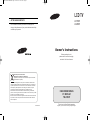 1
1
-
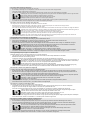 2
2
-
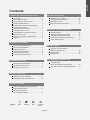 3
3
-
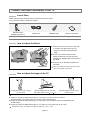 4
4
-
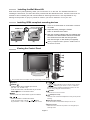 5
5
-
 6
6
-
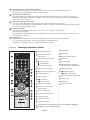 7
7
-
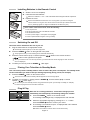 8
8
-
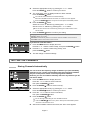 9
9
-
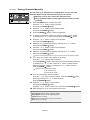 10
10
-
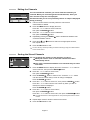 11
11
-
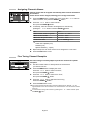 12
12
-
 13
13
-
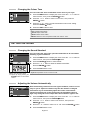 14
14
-
 15
15
-
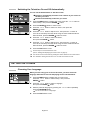 16
16
-
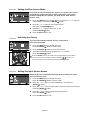 17
17
-
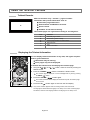 18
18
-
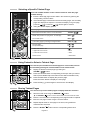 19
19
-
 20
20
-
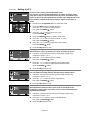 21
21
-
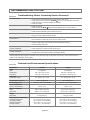 22
22
-
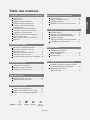 23
23
-
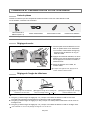 24
24
-
 25
25
-
 26
26
-
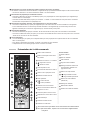 27
27
-
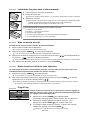 28
28
-
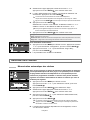 29
29
-
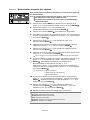 30
30
-
 31
31
-
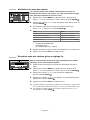 32
32
-
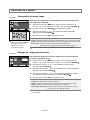 33
33
-
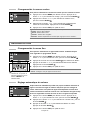 34
34
-
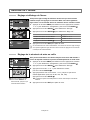 35
35
-
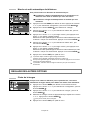 36
36
-
 37
37
-
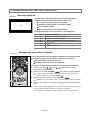 38
38
-
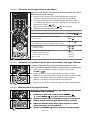 39
39
-
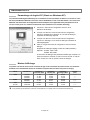 40
40
-
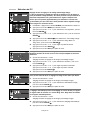 41
41
-
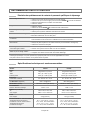 42
42
-
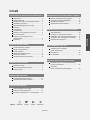 43
43
-
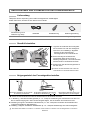 44
44
-
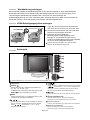 45
45
-
 46
46
-
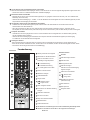 47
47
-
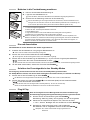 48
48
-
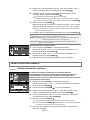 49
49
-
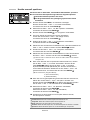 50
50
-
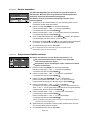 51
51
-
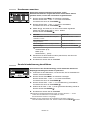 52
52
-
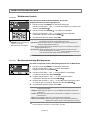 53
53
-
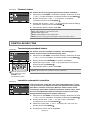 54
54
-
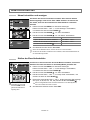 55
55
-
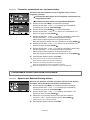 56
56
-
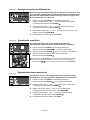 57
57
-
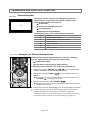 58
58
-
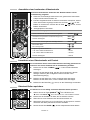 59
59
-
 60
60
-
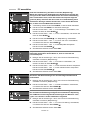 61
61
-
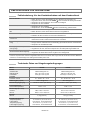 62
62
-
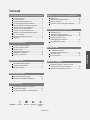 63
63
-
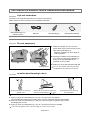 64
64
-
 65
65
-
 66
66
-
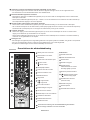 67
67
-
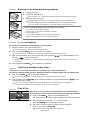 68
68
-
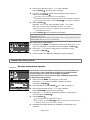 69
69
-
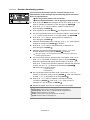 70
70
-
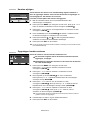 71
71
-
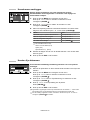 72
72
-
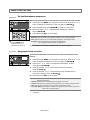 73
73
-
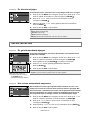 74
74
-
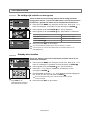 75
75
-
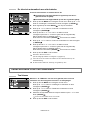 76
76
-
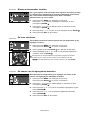 77
77
-
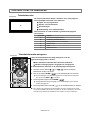 78
78
-
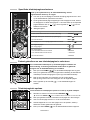 79
79
-
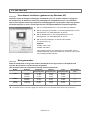 80
80
-
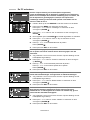 81
81
-
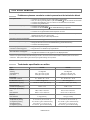 82
82
-
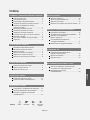 83
83
-
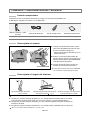 84
84
-
 85
85
-
 86
86
-
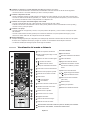 87
87
-
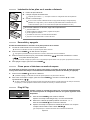 88
88
-
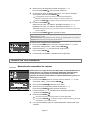 89
89
-
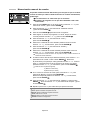 90
90
-
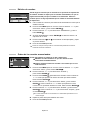 91
91
-
 92
92
-
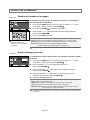 93
93
-
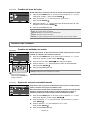 94
94
-
 95
95
-
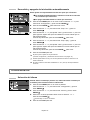 96
96
-
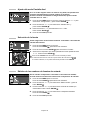 97
97
-
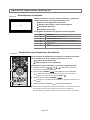 98
98
-
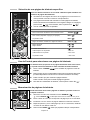 99
99
-
 100
100
-
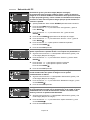 101
101
-
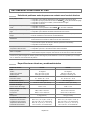 102
102
-
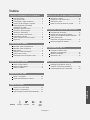 103
103
-
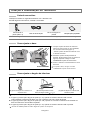 104
104
-
 105
105
-
 106
106
-
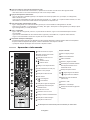 107
107
-
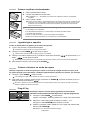 108
108
-
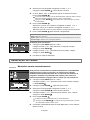 109
109
-
 110
110
-
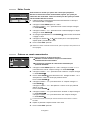 111
111
-
 112
112
-
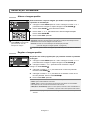 113
113
-
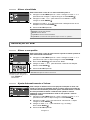 114
114
-
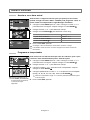 115
115
-
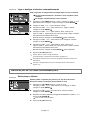 116
116
-
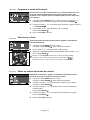 117
117
-
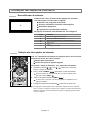 118
118
-
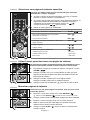 119
119
-
 120
120
-
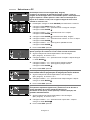 121
121
-
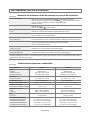 122
122
-
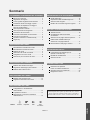 123
123
-
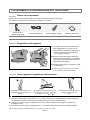 124
124
-
 125
125
-
 126
126
-
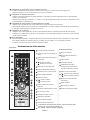 127
127
-
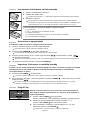 128
128
-
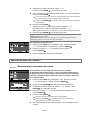 129
129
-
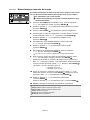 130
130
-
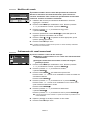 131
131
-
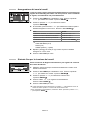 132
132
-
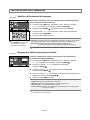 133
133
-
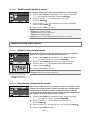 134
134
-
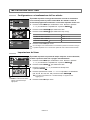 135
135
-
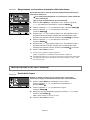 136
136
-
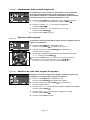 137
137
-
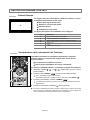 138
138
-
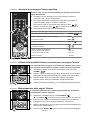 139
139
-
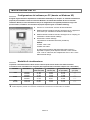 140
140
-
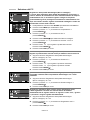 141
141
-
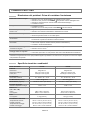 142
142
-
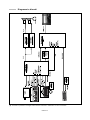 143
143
-
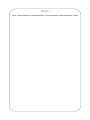 144
144
-
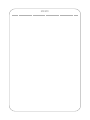 145
145
-
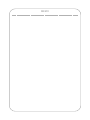 146
146
-
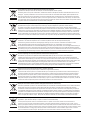 147
147
Samsung LE20S51BP Manuale utente
- Categoria
- TV LCD
- Tipo
- Manuale utente
- Questo manuale è adatto anche per
in altre lingue
- English: Samsung LE20S51BP User manual
- français: Samsung LE20S51BP Manuel utilisateur
- español: Samsung LE20S51BP Manual de usuario
- Deutsch: Samsung LE20S51BP Benutzerhandbuch
- Nederlands: Samsung LE20S51BP Handleiding
- português: Samsung LE20S51BP Manual do usuário
Documenti correlati
-
Samsung LE19R7 Owner's Instructions Manual
-
Samsung LE19R71B Manuale utente
-
Samsung LE27T5 Owner's Instructions Manual
-
Samsung LE27T5 Manuale utente
-
Samsung LE23R71B Manuale utente
-
Samsung LE23R32B Manuale utente
-
Samsung LE26R71B Manuale utente
-
Samsung LE32R71B Manuale utente
-
Samsung LE40S74BD Manuale utente